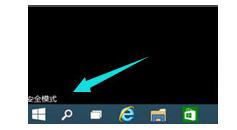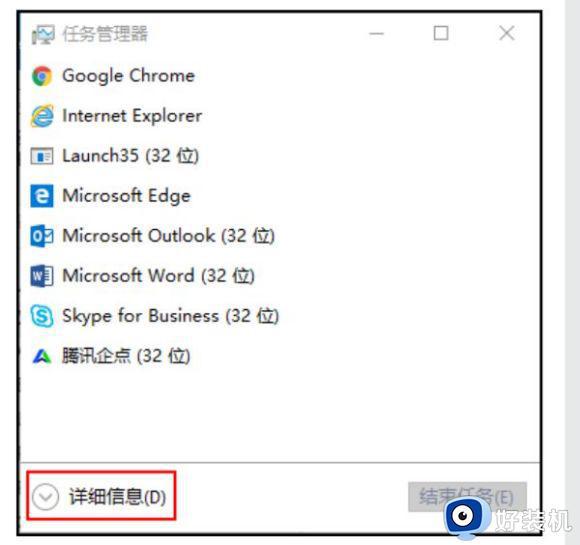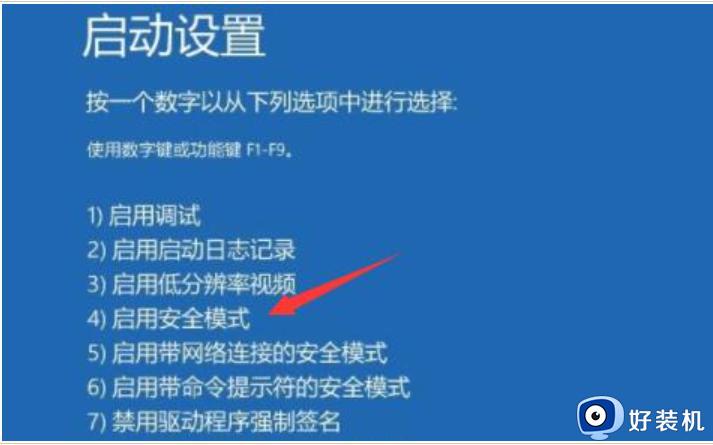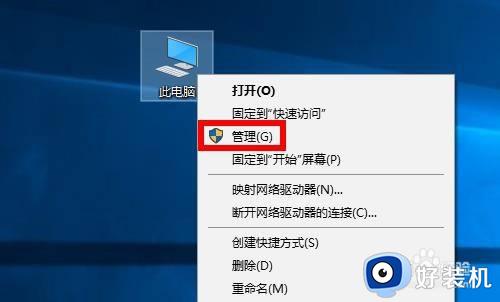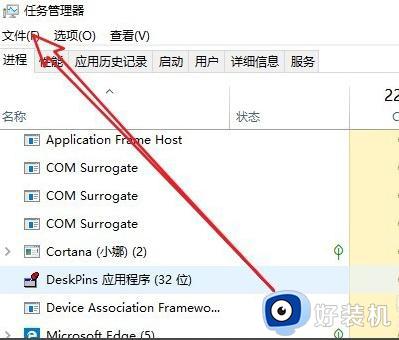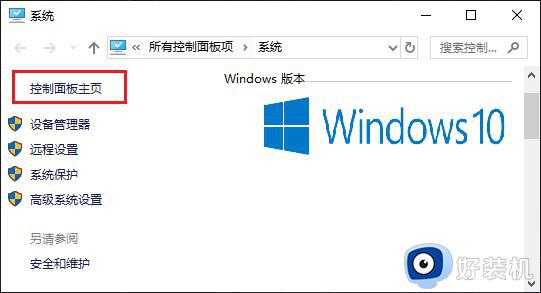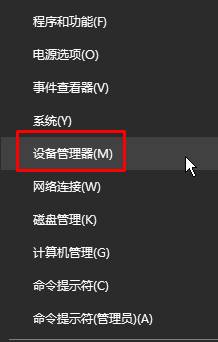win10开机黑屏如何解决 解决win10电脑开机黑屏的方法
时间:2023-02-10 18:06:06作者:qin
我们在启动win10旗舰版系统计算机时开机后总是会黑屏一会儿,时长时短,时间短还好等一会不是问题,但是时间久了大家都会没有耐心,许多朋友最近都在问解决开机黑屏的方法,那么我们遇到这种情况的时候该怎么去解决呢,下面来跟随我一起看看解决win10电脑开机黑屏的方法吧。
具体方法如下:
1、开机时不停的按下F8直到进入安全模式。

2、按下“win+r”打开运行,输入cmd。
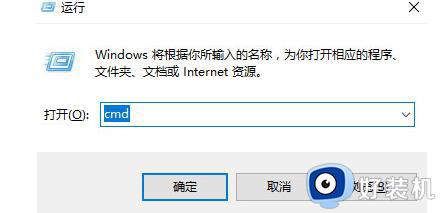
3、在命令提示符中输入msconfig。
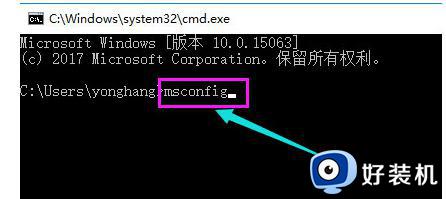
4、在常规下清除加载启动项。
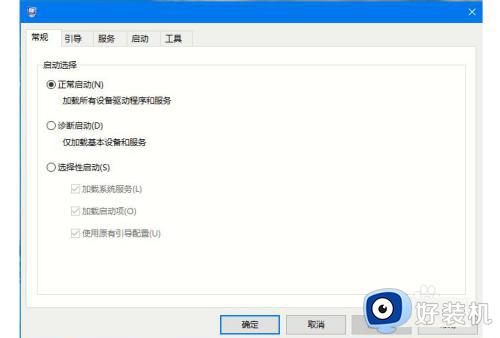
5、点击“启动”选项卡。
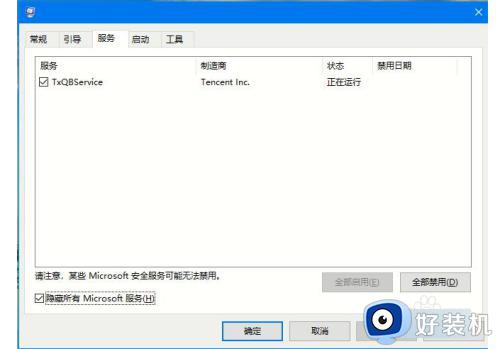
6、勾选“禁止启动任务管理器”再次重启即可。
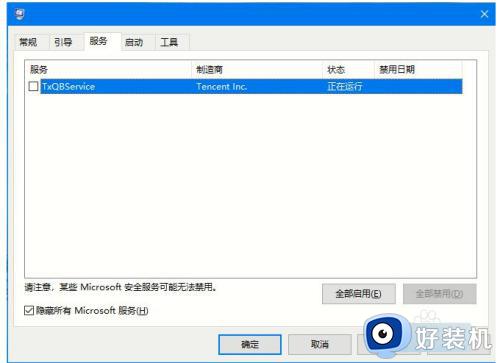
解决win10电脑开机黑屏的方法就为用户们详细分享到这里了,可以根据上述方法步骤进行解决哦,希望本篇教程对大家有所帮助,更多精彩教程请关注好装机官方网站。